
Brian Curtis
0
4923
230
Screenshots er et vigtigt værktøj for enhver computerbruger. Uanset om du fanger sjove øjeblikke, optager fejlmeddelelser eller demonstrerer en procedure, viser skærmbilleder, hvilken tekst ikke kan flere måder at fange eller udskrive, hvad du ser på din skærm Flere måder at fange eller udskrive, hvad du ser på din skærm Udskrivningsskærm er et udtryk der mistede sin oprindelige betydning for årtier siden. I dag tager det faktisk flere trin at udskrive et skærmbillede. Kombineret med genveje og software har du et kraftfuldt værktøj fra det 21. århundrede lige ved hånden. . Naturligvis er skærmbilleder langt bedre end at tage et billede af din skærm med en telefon også.
Snipping-værktøjet, der er indbygget i Windows, er fint til grundlæggende brug. Du har taget skærmbilleder den langsomme måde hele denne tid, du har taget skærmbilleder den langsomme måde hele denne tid Skærmbilleder er langsomt, hvis du bruger Print Screen and Paint. Her er et indbygget værktøj, der er hurtigere og mere praktisk! , men det mangler de stærke funktioner i andre værktøjer. Vi har allerede diskuteret, hvordan man tager et perfekt skærmbillede i Windows Sådan tages det perfekte skærmbillede i Windows Sådan tages det perfekte skærmbillede i Windows Den bedste måde at tage et skærmbillede afhænger af den version af Windows, du er på. Vi viser dig de subtile forskelle, giver tip til fejlfinding og afslører de bedste tastaturgenveje og værktøjer. , så lad os sætte de øverste skærmbilledeværktøjer hoved til hoved for at finde ud af, hvad der er bedst.
Kriterierne
Vi sammenligner flere gratis værktøjer i dette showdown. For retfærdighed kører vi alle test ved at tage et skærmbillede af Wikipedia-posten på skærmbilleder. For at holde det kort, fremsætter vi et par kommentarer til de bedste og værste funktioner i hvert værktøj og bruger en 1-10 skala til tre nøgleaspekter:
- Brugervenlighed - Denne score afspejler, hvor let værktøjet lader brugeren få fat i et skærmbillede. Det tager også højde for tastaturgenveje Windows Tastaturgenveje 101: Den ultimative guide Windows Tastaturgenveje 101: Ultimate Guide Tastaturgenveje kan spare dig for timer. Beher de universelle Windows-tastaturgenveje, tastaturtricks til specifikke programmer og et par andre tip til at fremskynde dit arbejde. og tilgængelige indstillinger til optagelse af forskellige vinduer.
- Redigering af kapaciteter - Dette opsummerer de værktøjer, som appen giver til markering af skærmbilleder, når du har taget dem. En høj score her betyder, at almindelige værktøjer som pile, fremhævning og sløring er til stede og lette at bruge.
- Delingsindstillinger - En god skærmbillede-app skal have flere måder, hvorpå du nemt kan dele dine billeder Upload, rediger & del dine billeder online med Imgur, den simple billededitor Upload, rediger og del dine billeder online med Imgur, den enkle billededitor Alle har brug for en anstændig billedredigerer. Der er tidspunkter, hvor du bliver nødt til at beskære, rotere eller foretage andre lysredigeringer på dine billeder. En af de online billedredaktører, du kan bruge, er imgur…. Denne score tegner sig for antallet af disse indstillinger, og hvis de er lette at bruge.
De bedste gratis værktøjer
Fra vores test er her de fem bedste værktøjer. Alle af dem er gratis. Find den bedste til dig baseret på vores ratings og anbefalinger.
5. Lysbillede
Lightshot lever op til sit navn. Det er en letvægtseditor, men stadig nyttig nok til hurtige skærmfangninger. Du finder ikke mange muligheder i Lightshot; bare fyr det op og tag et skærmbillede.
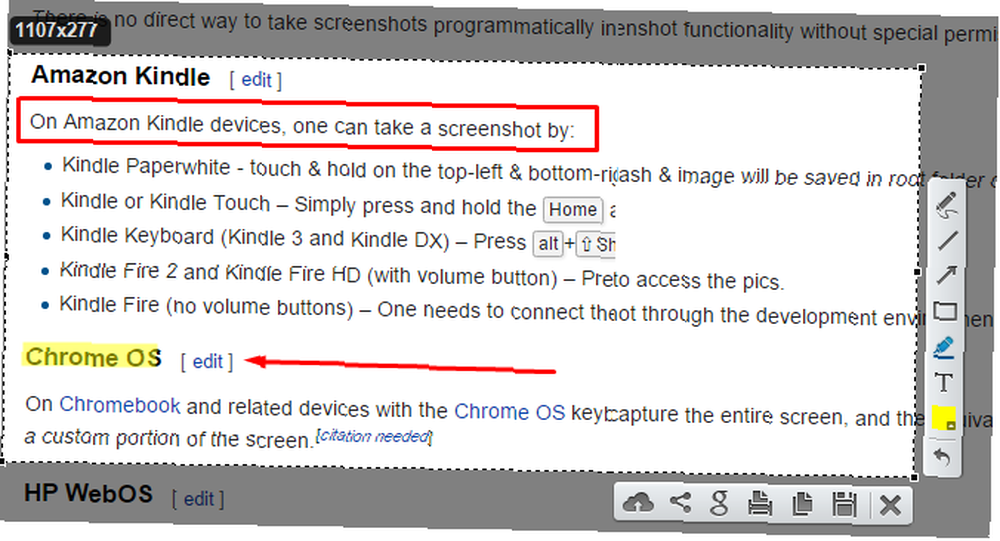
Det unikke ved dette værktøj er, at dets redaktør finder sted lige efter du har taget et skærmbillede. Der er ikke et separat vindue at administrere. På skærmeditoren kan du hurtigt tilføje pile, tekst og bokse. Desværre er der ingen måde at ændre størrelsen på emner, og du kan ikke tilsløre dig.
Når du er klar til at dele, kan du uploade billedet til Lightshots servere, kopiere eller gemme til din computer. Lightshot giver dig også mulighed for at vende billedsøgning Søg efter lignende billeder online ved hjælp af billeder snarere end nøgleord Søg efter lignende billeder online ved hjælp af billeder snarere end nøgleord Google til dit skærmbillede.
Samlet set, mens Lightshot mangler avancerede redigeringsfunktioner og delingsdestinationer, er det et godt værktøj til dens størrelse. Dens redaktør gør det bedre end Lightscreen.
Vi anbefaler Lightshot, hvis du vil have et let skærmbilledeværktøj og ikke ofte foretager avancerede redigeringer.
- Brugervenlighed: 8/10
- Redigeringskapaciteter: 3/10
- Delingsindstillinger: 4/10
4. Snipaste
Snipaste er værd at nævne for en af dens unikke funktioner. Når du først har taget og markeret et skærmbillede efter behov, kan du fastgøre skærmbilledet på din skærm 5 enkle måder at holde valgt Windows på toppen [Windows] 5 enkle måder at holde valgt Windows på toppen [Windows] Computere er lavet til multitask . Som et resultat er vi alle nødt til at jonglere med flere åbne vinduer for at hoppe frem og tilbage mellem forskellige opgaver. Nogle gange vil du dog bare holde et vindue i ... som reference. Dette giver dig mulighed for at sammenligne to versioner af et billede, et program eller noget andet, du arbejdede på.
Snipaste har ikke en genvej til at gribe et aktivt vindue, men vælger automatisk vinduer, du holder musen over. Ligesom Lightshot findes editoren til Snipaste lige inde i optagefunktionen. Det inkluderer et væld af muligheder her, herunder flere former for sløring og tegningslinjer.
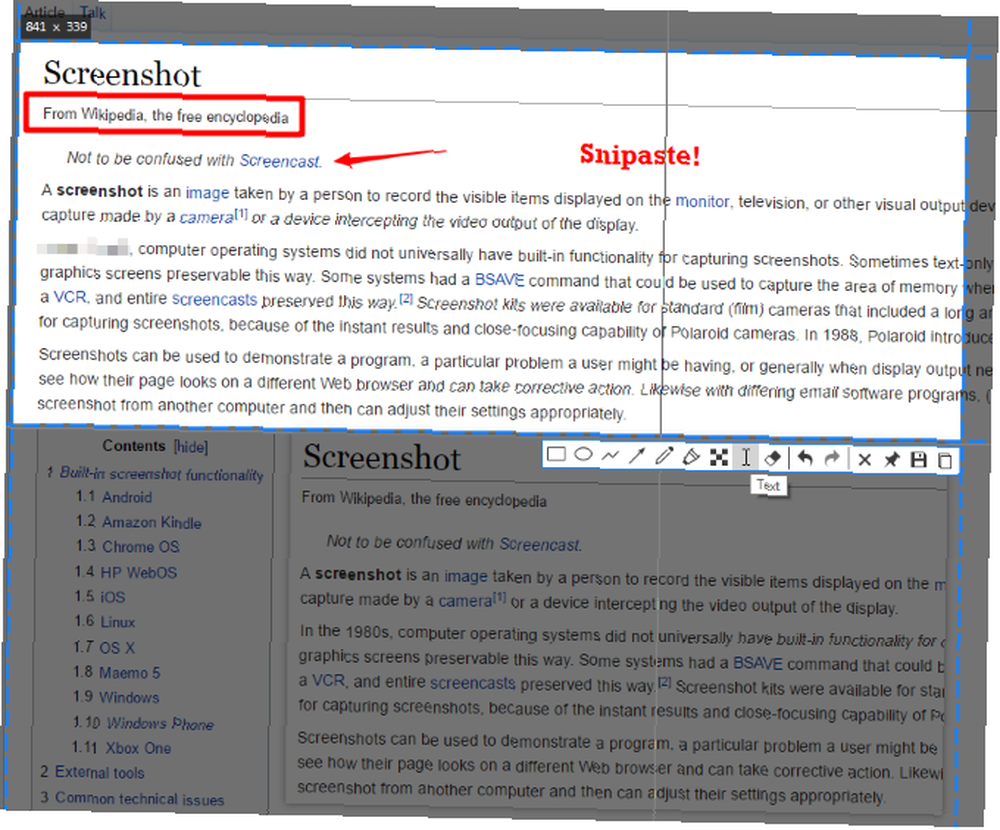
Bortset fra dette kan vi lide Snipastes indbyggede hjælpeemner og udviklerens vilje til at tilføje nye funktioner, der kommer til udtryk på hjemmesiden. Appen lider ved ikke at tillade eksportindstillinger bortset fra at kopiere og gemme, men det er stadig værd at prøve, hvis du ikke bruger dem.
Vi anbefaler Snipaste til dem, der tager skærmbilleder til reference i stedet for at dele, eller som vil prøve noget lidt anderledes.
- Brugervenlighed: 7/10
- Redigeringskapaciteter: 8/10
- Delingsindstillinger: 2/10
3. Monosnap
Monosnap er en fantastisk blanding af en brugervenlig oplevelse og at have de værktøjer, du har brug for, når du arbejder med skærmbilleder. Selvom det ikke giver dig mulighed for hurtigt at gribe et aktivt vindue, kan du indstille genveje til optagelse af fuldskærmsbilleder, områder, du vælger, eller endda indstille en forsinkelse på ti sekunder. Dette er fantastisk til de tidspunkter, hvor du er nødt til at oprette et skærmbillede helt rigtigt.
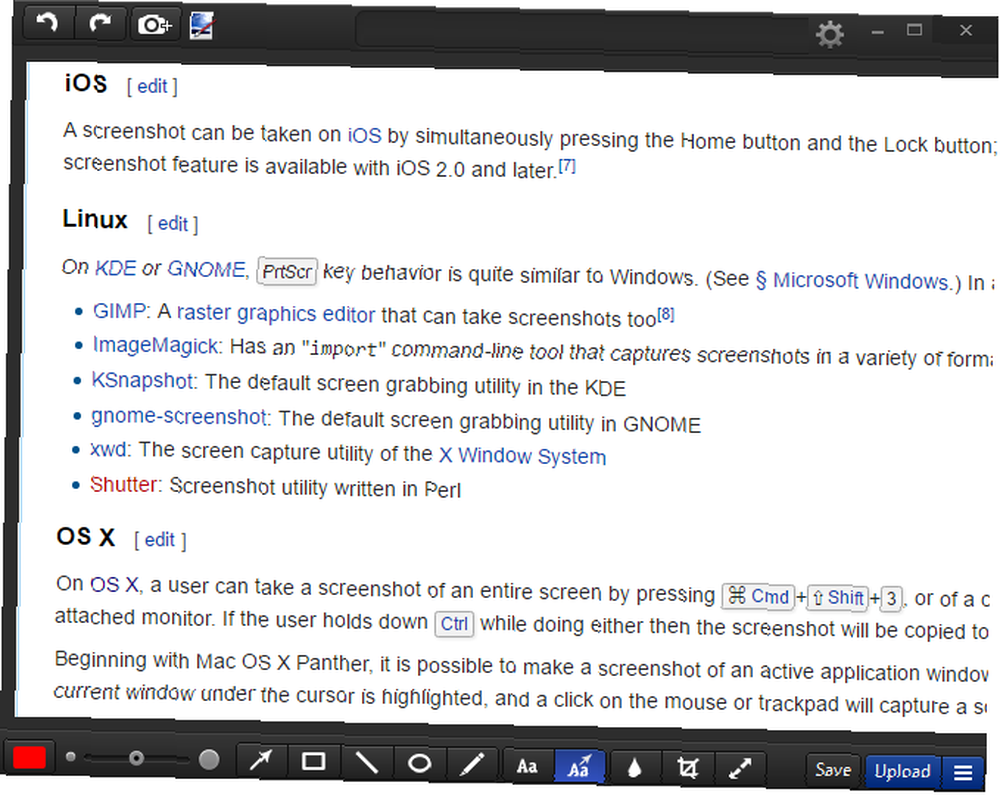
Monosnaps redaktør tilbyder øjeblikkelig adgang til pile, tekst og sløreværktøjer. Du kan ændre størrelsen på disse emner med en skyder i stedet for at redigere en numerisk værdi, og appen giver dig mulighed for at vælge en foto-redigeringsapp (som Paint.NET Paint.NET: Den bedste billededitor, der er tilgængelig, som du skal hente Paint.NET : Den bedste tilgængelige billededitor, som du skal hente. Vi redigerer alle billeder til en vis grad. Uanset om det er en simpel afgrøde eller størrelse, eller måske bare tilføje noget tekst, er det dejligt at have en billedredigerer, der er pålidelig, hurtig, nem at navigere og ...) til øjeblikkelig eksport. Det understøtter upload til Monosnap sky eller FTP / Amazon S3. Du ønsker også at slukke for “dropzone” ikonet i menuerne, som klapper for et ikon i hjørnet af din skærm. Dens uploadmuligheder er ikke de bedste, men hvis du ikke bruger dem, passer Monosnap dig bare godt.
Fordi det er fleksibelt, men alligevel let at bruge, anbefaler vi Monosnap til dem, der ofte tilføjer hurtige kommentarer til deres skærmbilleder.
- Brugervenlighed: 8/10
- Redigeringskapaciteter: 8/10
- Delingsindstillinger: 4/10
2. PicPick
PicPick er et fuldt udstyret skærmbilledeværktøj til gratis pris. Den indeholder alle de tastaturgenveje og indfangningsmetoder, du kan ønske dig, inklusive unikke valg som frihånd og fastregistrering af fast region. Det tilbyder også en række ekstra værktøjer, som en farvevælger, pixel lineal og gradskive.
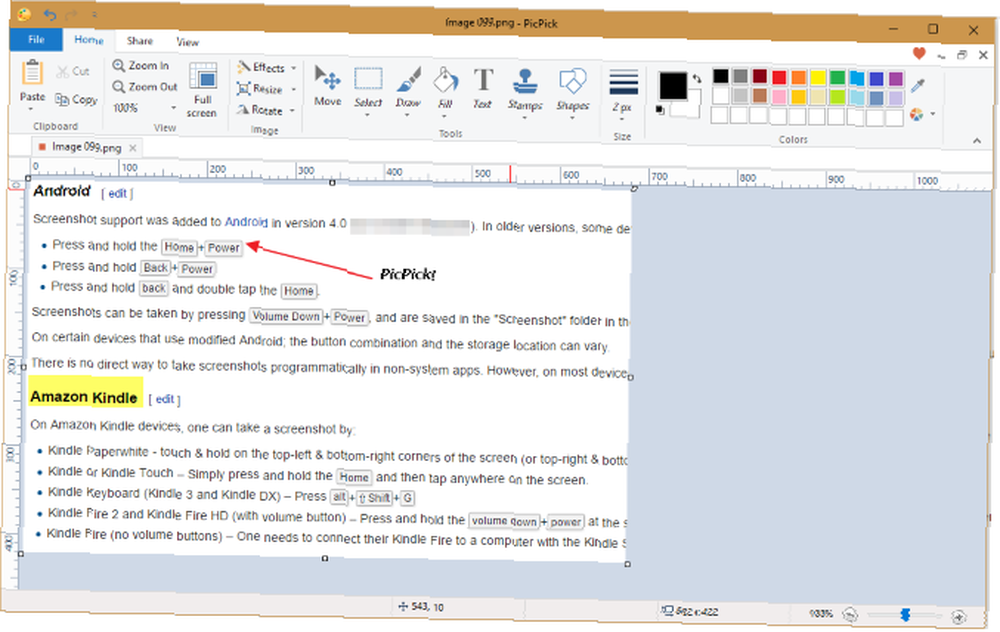
Inde i PicPicks redaktør finder du de typiske figurer, pile, sløring og fremhævningsværktøjer. PicPick føles lig med Greenshot, men dens redigeringsværktøjer er ikke så problemfri som dem i Greenshot. For eksempel er pilene tynde og sorte som standard, mens Greenshot gør dem større og røde. Derfor kræver PickPick lidt mere tid til redigering.
Eksportindstillingerne er førsteklasses. Du kan sende dine skærmbilleder til Imgur, skylagring, sociale medier og e-mail, Office eller endda vælge et andet program på din pc.
Generelt tilbyder PicPick en lignende pakke som Greenshot, men indeholder ekstra funktioner og en lidt langsommere redigeringsoplevelse til Greenshots enkle anvendelighed. Derfor anbefaler vi det til magtbrugere, der ønsker maksimale funktioner i deres skærmbilledseditor.
- Brugervenlighed: 8/10
- Redigeringskapaciteter: 9/10
- Delingsindstillinger: 10/10
1. Greenshot
Greenshot er en langvarig favorit i skærmbilledeverdenen. En del af dens styrke ligger i dens mangfoldighed af delingsmuligheder. Når du tager et skærmbillede, giver Greenshot dig over et dusin destinationsindstillinger. Disse inkluderer at gemme med det samme, åbne i Greenshots editor, uploade til Imgur eller sende det til et Office-program Hvem har brug for Photoshop? Fantastisk billedredigering, du kan gøre med MS Word, der har brug for Photoshop? Fantastiske billedredigeringsfejl, du kan gøre med MS Word. Hvis du ikke vil se den stejle indlæringskurve fra Adobe Photoshop, men du stadig ønsker at trylle frem nogle billeddannende magier, skal du kigge andre steder. Har du overvejet at bruge Microsoft Word? .
Editoren tilbyder en lignende pakke med indstillinger. De sædvanlige indstillinger som linjer og figurer er her, men du kan også finde små nummererede knapper, der giver dig detaljerede oplysninger om en proces. Du kan endda oprette en “revet kant” effekt for let at kombinere skærmbilleder.

Greenshot tilbyder alt, hvad du kunne ønske dig i et screenshot-program. Med genveje til hver type vinduesoptagelse, øjeblikkelig deling til ethvert program, du måtte ønske, og en let at bruge redaktør med alle de væsentlige funktioner, er det svært at gå galt.
Vi anbefaler Greenshot til alle, der ønsker et fuldt udstyret skærmbilledeværktøj til at erstatte Snipping Tool.
- Brugervenlighed: 9/10
- Redigeringskapaciteter: 9/10
- Delingsindstillinger: 10/10
Apps, der skal undgås
Vi prøvede et par andre værktøjer, som vi ikke kan anbefale. Her er de apps, du ikke skal gider med, i ingen særlig rækkefølge.
Fejlfinding
Bug Shooting tilbyder en ret standard skærmbilledeoplevelse. Dets unikke funktioner inkluderer en hurtigbjælke, du kan knytte til siden af skærmen, hvis du vil have øjeblikkelig adgang til dens muligheder. Du kan også finde en Capture Series-indstilling, der giver dig mulighed for at tage flere billeder i rækkefølge.
Appen indeholder også masser af unikke tjenester til output, hvoraf mange bug tracking-værktøjer er, som de fleste ikke vil bruge. De almindelige indstillinger er GIMP-, Word-, udklipsholder- og e-mail-klienter.
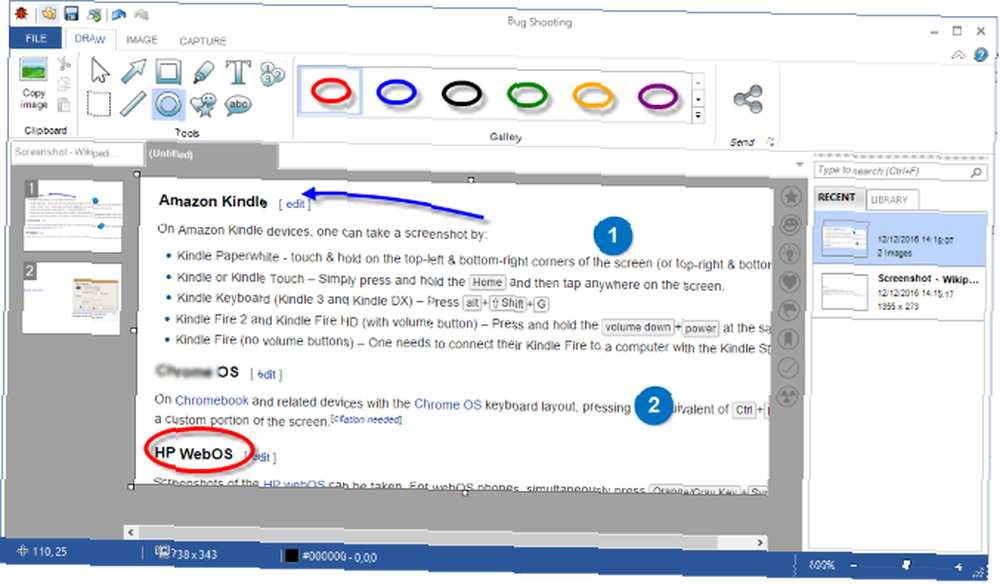
Editor af dette værktøj ligner en Microsoft Office-applikation. Det har de grundlæggende former og pile og giver flere farver i en drop-down boks. Skift mellem værktøjer og ændring af linjetykkelse og skriftstørrelse kræver dog flere trin, end de burde. Således ender oplevelsen med at føle sig som at redigere et billede i Microsoft Word.
Bug Shooting er gratis til personlig brug, men kræver, at du anmoder om en gratis licens efter 30 dage. Dette er et irriterende trin, som andre værktøjer ikke tvinger til dig.
På grund af licenskravet, glatte outputindstillinger og noget uklart billedredigering, anbefaler vi ikke Bug Shooting.
- Brugervenlighed: 6/10
- Redigeringskapaciteter: 5/10
- Delingsindstillinger: 4/10
Lightscreen
Lightscreen tager en minimalistisk tilgang til skærmbilleder. Det mangler en intern redaktør, men kompenserer for det med et lille fodaftryk. Som standard gemmer Lightscreen automatisk alle dine skærmbilleder i en mappe efter eget valg og kopierer dem til dit udklipsholder for dig. Afhængig af hvordan du bruger skærmbilleder, er dette enten en stor tidsbesparende eller en stor smerte.
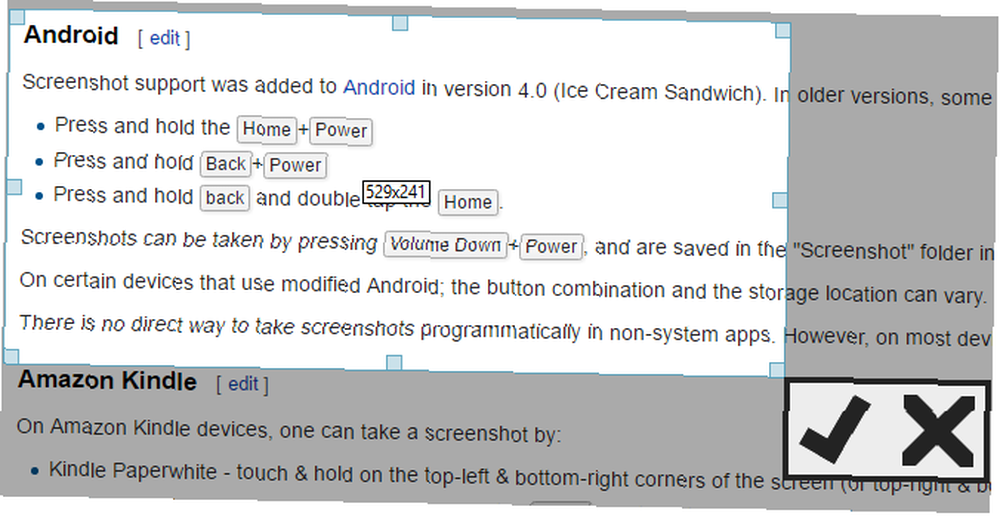
Du kan vælge at uploade alle skærmbilleder til Imgur automatisk, samt at se en forhåndsvisning af dit skærmbillede, når du har taget det. Appen tilbyder ikke meget, men den giver dig mulighed for at finpusse hvad der er her. Det er kun så nyttigt at gemme billeder i en mappe og uploade dem til Imgur; har du brug for en ekstern editor 10 Brugervenlige fotoredigeringsprogrammer til newbie-fotografer 10 brugervenlige fotoredigeringsprogrammer for newbie-fotografer Hvis Adobe Lightroom ser ud til at være for kompliceret til dig, så tjek disse brugervenlige fotoredigeringer programmer til begyndere. med denne.
Generelt anbefaler vi ikke Lightscreen, medmindre du skal har et let værktøj og rediger ikke dine skærmbilleder, når du har taget dem.
- Brugervenlighed: 7/10
- Redigeringskapaciteter: 0/10
- Delingsindstillinger: 3/10
Snagit
Snagit er den luksusmodel af skærmbilledeværktøjer. Dette gælder både dets omdømme og pris, da værktøjet koster en enorm $ 50 at downloade. TechSmith tilbyder en 15-dages gratis prøveversion, som vi afprøvede. Ligesom Jing kræver det, at du logger på en ScreenCast.com-konto for at bruge.
Med en premium pris kommer premium-funktioner. Snagit indeholder et bundt af seje tricks, som muligheden for automatisk at rulle på skærmen og fange et stort område. Hvis du har brug for et alt-i-et-værktøj, har det også et videooptagelsesværktøj.

Det er ikke overraskende, Snagits redaktør er førsteklasses. Du finder alt og køkkenvasken at lege med, som frimærker, udskårne værktøjer, fyldespande og alle mulige smarte effekter. Mængden af funktioner, som Snagit pakker ind i redaktøren, er imidlertid overvældende. Hvis du ønsker, at din skærmbilledseditor kun skal indeholde essentielle værktøjer, bliver du afskediget. Til tung redigering er det bedre at eksportere dine billeder til Paint.NET, GIMP eller et andet værktøj.
Når det er tid til at uploade, finder du Office, cloud storage og mere.
Uanset hvor fantastisk Snagit er, anbefaler vi dog ikke det kun på pris. $ 50 er for meget til et skærmbilledeværktøj, især når du kan få de fleste af dens funktioner andetsteds gratis.
- Brugervenlighed: 9/10
- Redigeringskapaciteter: 10/10
- Delingsindstillinger: 10/10
Jing
Jing er TechSmiths gratis alternativ til SnagIt. Desværre kræver det, at du opretter en Screencast.com-konto, før du bruger applikationen. Når du kommer forbi denne barriere, finder du Jing Sun, der fungerer som løfteraket for værktøjet. Det er en smule irriterende at have den lille klode fast på din skærm hele tiden, så du kan slå den fra under indstillingerne.
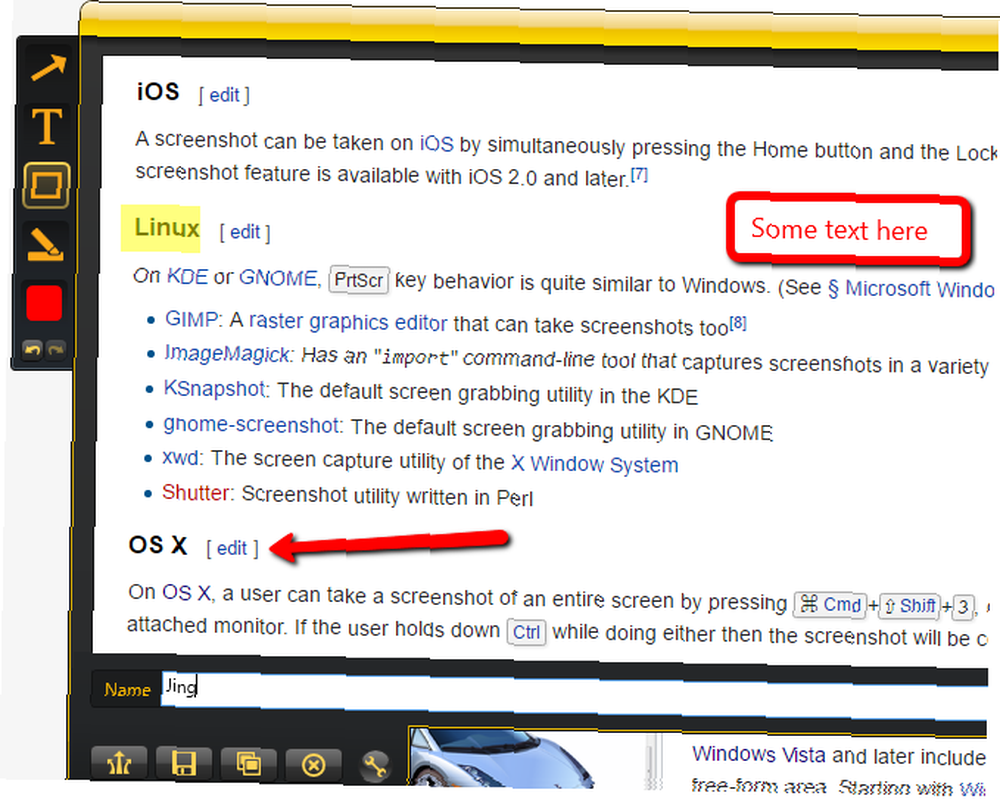
Jings grundlæggende funktionssæt er okay, men det er middelmådigt på for mange områder. Du er begrænset til kun et par redigeringsværktøjer og kan ikke fjerne kanten fra tekstbokse. Der er heller ingen måde at sløre billeder eller ændre output-filtypen. Til alt dette er Jing ganske tung (bruger ca. 80 MB RAM i baggrunden under vores test) på grund af dets indbyggede videooptagelsesevne. Dette udsendes kun i SWF-format, som det er svært at arbejde med.
På grund af dets manglende redigeringsfunktioner, upload, der er begrænset til Screencast.com, og det tunge fodaftryk, anbefaler vi ikke Jing.
- Brugervenlighed: 5/10
- Redigeringskapaciteter: 4/10
- Delingsindstillinger: 2/10
Hvad er dit foretrukne skærmbilledeværktøj?
Efter at have prøvet en masse værktøjer, vælger vi Greenshot som det bedste screenshot-værktøj Capture & Share Screenshots In Seconds With Greenshot Capture & Share Screenshots In Seconds With Greenshot Indlæser du stadig Maling eller Photoshop for at redigere og gemme et skærmbillede? Ikke underligt, at du ikke kan lide det! Med Greenshot bliver tag, redigering og deling af skærmbilleder en leg. for de fleste mennesker. PicPick går næppe glip af, fordi dens redaktør er mindre strømlinet end Greenshots. I vores filosofi skal en screenshot-redaktør give mulighed for hurtige markeringer, før de gemmes og deles. En overvældende mængde funktioner eller funktioner, der kræver mange klik, bremser oplevelsen for meget.
Afhængigt af dine behov foretrækker du måske et lettere eller mere funktionspakket værktøj 4 Bedste værktøjer til oprettelse af skærmbilleder sammenlignet 4 Bedste værktøjer til oprettelse af skærmbilleder Sammenlignet CTRL + SKIFT + 4. Tre taster - det er alt hvad du har brug for perfekte skærmbilleder. Det behøver ikke at være besvær! Prøv disse avancerede værktøjer til skærmindfangning, og du vil aldrig se tilbage. . Det er fantastisk! Med skærmbillede-apps sidder du ikke fast ved at bruge noget, der ikke passer til din arbejdsgang.
Der er masser af andre skærmbilledeværktøjer, som vi ikke testede. Hvad er dine favoritter? Fortæl os, hvilket værktøj du bruger, og hold listen nede i kommentarerne!
Billedkredit: Greg Brave via Shutterstock.com











